
İçindekiler:
- Yazar John Day [email protected].
- Public 2024-01-30 13:17.
- Son düzenleme 2025-06-01 06:10.

Merhaba! Bu talimatta size bu harika LED Kalpli Fotoğraf Çerçevesini nasıl yapabileceğinizi göstereceğim. Tüm Elektronik Meraklıları için! Sevdikleriniz için mükemmel bir Sevgililer Günü, Doğum Günü veya Yıldönümü hediyesi yapın!
Bu projenin Demo Videosunu aşağıdaki videoda izleyebilir ve aşağıdaki metinde nasıl oluşturulacağını adım adım talimatları okuyabilirsiniz. Ayrıca isterseniz resmi web sitem olan www. HowToMechatronics.com adresinden bu projenin detaylı Kendin Yap Videosunu izleyebilirsiniz.
1. Adım: Demo Videosu


Yani elimizde, fotoğrafın arka tarafında kalp şeklinde 32 LED'li basit bir fotoğraf çerçevesi var. Bu gerçekten ilginç bir Kendin Yap Projeleri ve tüm elektronik meraklılarına Sevgililer Günü veya Doğum Günü hediyesi olarak sevdiklerine bir tane yapmalarını tavsiye ediyorum.
2. Adım: Bileşen Gereksinimleri
Arduino Nano - Banggood aracılığıyla
Ultra Parlak Kırmızı LED'ler - Banggood aracılığıyla
Anahtar - Banggood aracılığıyla
Güç Girişi - Banggood aracılığıyla
DC 5V >1A Adaptör - Banggood üzerinden
2 x TLC5940 LED Sürücü
2 x 2K Dirençler
1uF & 0.1uF Kondansatörler
3. Adım: Fotoğraf Çerçevesini Hazırlayın
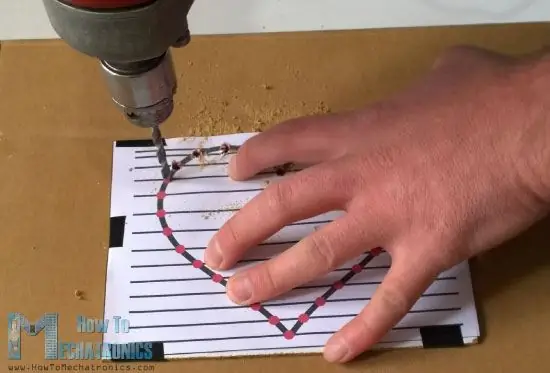
İlk önce, aşağıdaki boyutlara sahip basit bir fotoğraf çerçevesine ihtiyacınız var: 18 x 13 cm. Ek olarak, LED'leri yerleştirebilmeniz için matkap kullanarak 32 delik açacağınız çerçeve boyutunda bir suntaya ihtiyacınız var.
Tüm LED'lerin Anotları birlikte lehimlenmeli ve Katotlar TLC5940 PWM Sürücüsüne bağlanmalıdır. Lehimlemeden sonra tüm LED'lerin düzgün çalışıp çalışmadığını kontrol etmelisiniz.
Adım 4: Kablolama
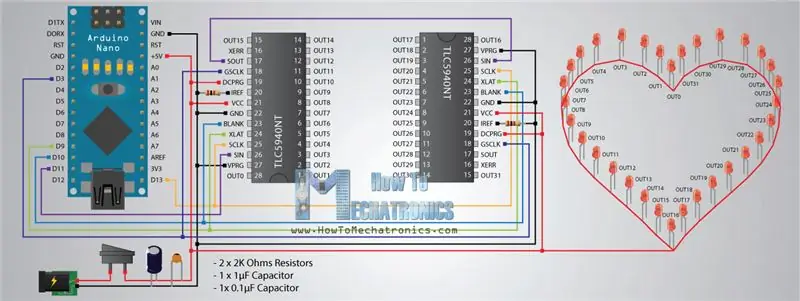
İşte bu projelerin devre şemaları nasıl görünüyor. Arduino Nano ve TLC5940 IC'leri kullanarak 32 LED'in tümünü kontrol edebilirsiniz. TLC5940'ın akım sınırlaması için birkaç ek bileşene, ayırma için iki kapasitöre ve iki rezistöre ihtiyacınız vardır. Bu IC'yi Arduino ile nasıl bağlayacağınız ve kullanacağınız konusunda daha fazla ayrıntıyı özel Arduino ve TLC5940 Eğitimimde bulabilirsiniz.
Adım 5: Hepsini Bir Araya Getirin

Şimdi devre şemalarına göre her şeyi birbirine bağlamanız gerekiyor. Öncelikle tüm IC soketlerini ve pin başlıklarını ve kapasitörleri takıp lehimlemelisiniz. Ardından Arduino ve LED Sürücülerini takmanız ve diğer her şeyi atlama kablolarını kullanarak bağlamanız gerekir.
Bununla işiniz bittiğinde, devam etmeden önce LED'lerin düzgün çalışıp çalışmadığını tekrar kontrol etmelisiniz. Aşağıdaki Arduino kodunu yükleyerek bunu yapabilirsiniz.
Adım 6: Arduino Kodu
Bu proje için Alex Leone tarafından yapılan TLC5940 Kütüphanesini kullandım. Kitaplığı iki TLC5940 IC ile kullanırken bazı değişiklikler yapmanız gerekir. tlc_config.h dosyasını değiştirmeniz ve NUM_TLCS değişkeninin değerini 2 değerine değiştirmeniz gerekir.
İşte tam Arduino kodu:
/* LED Kalpli Fotoğraf Çerçevesi - Arduino Projesi * Program Dejan Nedelkovski tarafından yapılmıştır, * www. HowToMechatronics.com *
* TLC5940 Kitaplığı, Alex Leone, * TLC5940 kitaplığındaki * tlc_config.h dosyasını değiştirmeniz ve NUM_TLCS değişkeninin değerini bağlı TLC5940 IC'lerin sayısıyla değiştirmeniz gerekir */
#include "Tlc5940.h"
int aşama = 0;
int rastgeleSayı; int sayı = 0; int parlaklık = 3500; int BrightUp = 50; int dizin=1;
geçersiz kurulum() {
Tlc.init(); }
boşluk döngüsü () {
switch(stage) { //-----Aşama 1 durum 0: randomNumber = (int)random(0, 31); Tlc.set(rastgeleSayı, 4095); gecikme (1500); Tlc.güncelleme(); if(sayım >= 8) { aşama = 1; sayı = 0; } başka { ++say; } kırmak; //-----Aşama 2 durum 1: gecikme(75); for(int i=31;i>=0;i--) { Tlc.set(i, 4095); gecikme(100); Tlc.güncelleme(); } gecikme(500); Tlc.clear(); Tlc.güncelleme(); aşama = 2; gecikme(500); kırmak; //-----Aşama 3 durum 2: for(int i=0;i 6) { aşama = 3; sayı = 0; } başka { ++say; } kırmak; //-----Aşama 4 durum 3: for (int i=0;i=0;i--) { Tlc.set(i, 0); Tlc.set(31-i, 0); Tlc.güncelleme(); gecikme(70); } for (int i=15;i>=0;i--) { Tlc.set(i, 4095); Tlc.set(31-i, 4095); Tlc.update(); gecikme(70); } for (int i=0;i 1) { aşama = 4; sayı = 0; } başka { ++say; } kırmak; //-----Aşama 5 durum 4: for (int i=15;i>=count;i--) { Tlc.set(32-i, 4095); Tlc.update(); gecikme(5); Tlc.set(32-i-1, 0); Tlc.update(); gecikme(5); Tlc.set(i, 4095); Tlc.güncelleme(); gecikme(5); Tlc.set(i+1, 0); Tlc.update(); gecikme(50); } if(sayım > 15) { Tlc.set(16, 4095); Tlc.güncelleme(); gecikme(2000); aşama = 5; sayı = 0; } başka { ++say; } kırmak; //-----Aşama 6 durum 5: for (int i=0;i=3500) { brightUp=-50; ++saymak; } if (parlaklık 6) { aşama = 6; sayı = 0; parlaklık = 3500; Tlc.clear(); Tlc.update(); } gecikme(40); kırmak; //-----Aşama 7 durum 6: for (int i=0;i<=30;i+=2) { Tlc.set(i, 4095); Tlc.set(i+1, 0); } Tlc.update(); gecikme(500); for (int i=0;i 20) { aşama = 7; sayı = 0; } başka { ++say; } kırmak; //-----Aşama 8 durum 7: for(int i=31;i>=16;i--) { Tlc.clear(); Tlc.güncelleme(); gecikme(2); Tlc.set(i, 4095); Tlc.set(i+1, 2000); Tlc.set(i+2, 1000); Tlc.set(i+3, 500); Tlc.set(i+4, 300); Tlc.set(i+5, 200); Tlc.set(i+6, 100); Tlc.set(i+7, 50); Tlc.set(i+8, 0);
Tlc.set(i-16, 4095);
Tlc.set(i-15, 2000); Tlc.set(i-14, 1000); Tlc.set(i-13, 500); Tlc.set(i-12, 300); Tlc.set(i-11, 200); Tlc.set(i-10, 100); Tlc.set(i+-9, 50); Tlc.set(i-8, 0); Tlc.güncelleme(); gecikme(50); } if(count > 8) { for(int i=31;i>=0;i--) { Tlc.set(i, 4095); Tlc.güncelleme(); gecikme(50); } aşama = 8; sayı = 0; } başka { ++say; } kırmak; //-----Aşama 9 durum 8: for(int i=31;i>=0;i--) { Tlc.set(i+8, 4095); Tlc.set(i+7, 2000); Tlc.set(i+6, 1000); Tlc.set(i+5, 500); Tlc.set(i+4, 300); Tlc.set(i+3, 200); Tlc.set(i+2, 100); Tlc.set(i+1, 50); Tlc.set(i, 0); Tlc.update(); gecikme(50); } for(int i=31;i>=0;i--) { Tlc.set(i, 4095); } Tlc.update(); gecikme(10); if(sayım > 8) { gecikme(8000); Tlc.clear(); Tlc.güncelleme(); aşama = 0; sayı = 0; } başka { ++say; } kırmak; } }
Adım 7: Elektronik için Kapak Kutusu

Yukarıdaki kodu kullanarak her şeyin yolunda gittiğini kontrol ettikten sonra, şimdi elektronik için bir kapak kutusu yaparak projeyi bitirmeniz gerekiyor. Bunu biraz daha sunta kullanarak yaptım ve bir kutu oluşturmak için birbirine yapıştırdım. Kutunun arka tarafında, biri güç girişi ve diğeri anahtar için olmak üzere iki delik açmanız gerekir.
Sonunda tek yapmanız gereken fotoğrafınızı bastırmak, çerçeveye eklemek, sabitlemek ve işiniz bitti!
Umarım bu projeyi beğenirsiniz. Eğer öyleyse, daha havalı projeler ve eğitim için her zaman resmi web sitem www. HowToMechatronics.com'u kontrol edebilir ve beni Facebook'ta takip edebilirsiniz.
Önerilen:
Arduino ve OLED Ekrandan Sevgililer Günü Hediyesi için DIY Akıllı Kolye: 5 Adım

Arduino ve OLED Ekrandan Sevgililer Günü Hediyesi için DIY Akıllı Kolye: Sevgililer Günü ve arkadaşınıza iyi bir hediye vermeyi planlıyorsanız, kendi bilginizi veya uzmanlığınızı kullanmak ve kendi el yapımı hediyenizle onları mutlu etmek daha iyidir. . Bildiğiniz gibi Arduino farklılaşmak için çeşitli seçenekler sunuyor
Işık Aktive Sevgililer Günü Hediyesi: 8 Adım (Resimli)

Işıkla Etkinleştirilen Sevgililer Günü Hediyesi: Sevgililer Günü yaklaşırken, hediyeyi biraz daha özel kılmak için ek bir şey eklemek için ilham aldım. Mini oynatıcıyı Arduino ile test ediyorum ve şarkıyı m için çalması için bir ışık sensörü ekleyip ekleyemeyeceğimi merak ediyordum
Şık LED Efektli Sevgililer Günü Hediyesi: 6 Adım (Resimlerle)

Şık LED Efektli Sevgililer Günü Hediyesi: Sevgililer Günü sürprizi yaklaştığından, bu Nasıl Yapılır kız arkadaşınıza (ya da her kimse) bir hediye için size bir fikir verecektir! kalp. Bir nevi holograma benziyor
Lcd Fotoğraf Çerçevesi veya DPF (Yine Bir Başka!): 4 Adım

Lcd Fotoğraf Çerçevesi veya DPF (Yine Bir Başkası!): Burada yeni bir şey yok, sadece eski bir numaraya farklı bir yaklaşım. Tembel bir pressario 305 dizüstü bilgisayara daha iyi bir kullanım sağlamayı umuyorum
Sevgililer Günü Hediyesi.. Akrilik ve Ledler!: 6 Adım

Sevgililer Günü Hediyesi.. Akrilik ve Ledler!: Herkese merhaba, bu benim ilk dersim ve umarım beğenirsiniz. Bu proje sevgililer gününde kız arkadaşım için bir hediye ve bugün bitirdim. "Ölümcül bilgisayar"dan ilham aldım; "DIY LED Pleksiglas Kalbinde"; (bağlantı-
